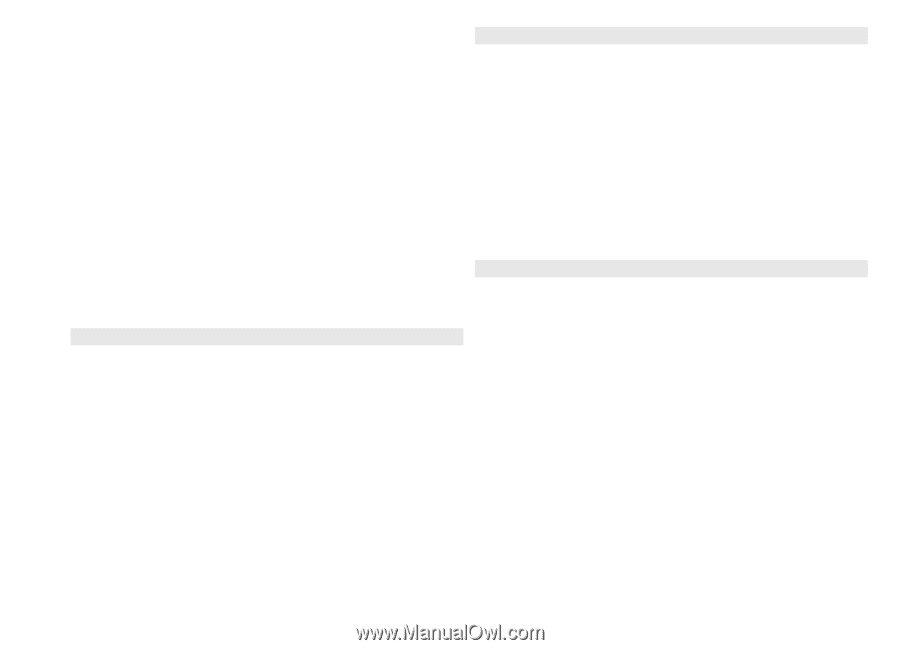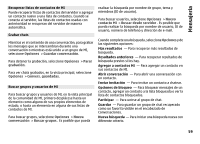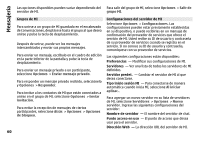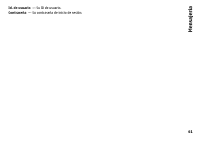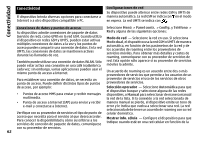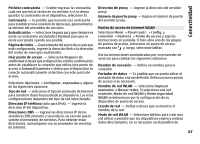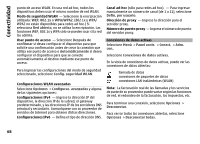Nokia E72 Nokia E72 User Guide in US English / Spanish - Page 236
Puntos de acceso a Internet WLAN, Filtrar redes WLAN, Detalles, Modos de funcionamiento
 |
UPC - 758478018279
View all Nokia E72 manuals
Add to My Manuals
Save this manual to your list of manuals |
Page 236 highlights
Conectividad Si la búsqueda encuentra redes WLAN, para crear un punto de acceso a Internet (IAP) para una conexión e iniciar el explorador Web con este IAP, seleccione la conexión e Iniciar exploración Web. Si selecciona una WLAN segura, se le pide que ingrese la contraseña correspondiente. Para conectarse a una red oculta, debe ingresar el nombre correcto de la red (identificador de configuración de servicio oculto, SSID). Si el explorador Web ya se está ejecutando con la conexión WLAN actualmente activa, para volver al explorador Web, seleccione Cont. exploración Web. Para finalizar la conexión activa, seleccione la conexión y Desconectar WLAN. Modos de funcionamiento En WLAN, existen dos modos de funcionamiento: infraestructura y ad hoc. El modo de funcionamiento de infraestructura permite dos tipos de comunicación: dispositivos inalámbricos que se conectan entre sí a través de un dispositivo de punto de acceso WLAN, o dispositivos inalámbricos que se conectan a una LAN inalámbrica a través de un dispositivo de punto de acceso WLAN. En el modo de funcionamiento ad hoc, los dispositivos pueden enviar y recibir datos entre sí directamente. Configuraciones de WLAN Seleccione Menú > Panel contr. > Config. y Conexión > LAN inalámbrica. Puntos de acceso a Internet WLAN Seleccione Menú > Panel contr. y Conectividad > LAN inalámbrica > Opciones. Para que aparezca un indicador cuando haya una LAN inalámbrica (WLAN) disponible en su ubicación actual, seleccione Mostrar disponib. WLAN > Sí. Seleccione alguna de las siguientes opciones: Filtrar redes WLAN - Filtrar redes LAN inalámbricas (WLAN) en la lista de redes encontradas. Las redes seleccionadas no se muestran la próxima vez que la aplicación busca redes WLAN. Para seleccionar el intervalo para que el dispositivo busque WLAN disponibles, y actualizar el indicador, seleccione Buscar redes. Esta configuración no está disponible a menos que seleccione Mostrar disponib. WLAN > Sí. Detalles - Ver detalles de una red que aparece en la lista. Para que el dispositivo pruebe automáticamente la Si selecciona una conexión activa, se muestran los detalles capacidad de Internet de la WLAN seleccionada, para pedir de la conexión. permiso cada vez o para no realizar nunca la prueba de conectividad, seleccione Prueba conect. Internet > Ejecutar automátic., Preguntar siempre o No ejecutar 64